
" Tab-Gruppen "Ist eine kürzliche Ergänzung zu viele Webbrowser und Microsoft Edge erlangte das Merkmal in Version 93. . Sie können Tabs in Gruppen mit Etiketten organisieren und sie zusammen bewegen. Es ist ein ziemlich nützliches Merkmal, um darüber zu wissen.
VERBUNDEN: [fünfzehn] Warum sollten Sie Tab-Gruppen in Ihrem Webbrowser verwenden? [fünfzehn]
Erstens müssen Sie ein paar Registerkarten im Rande öffnen. Registerkarten auswählen. Funktioniert, nur mehrere Dinge in vielen anderen Anwendungen auszuwählen. Halten Sie die Strg-Taste gedrückt und klicken Sie auf jede Registerkarte, um mehrere Registerkarten einzeln auszuwählen. Um eine Sequenz von Registerkarten auszuwählen, klicken Sie auf eine Registerkarte, halten Sie die Umschalttaste gedrückt, und klicken Sie auf eine andere Registerkarte.
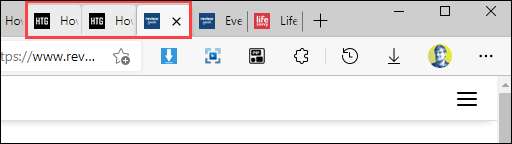
Klicken Sie mit der rechten Maustaste auf eine der ausgewählten Registerkarten und wählen Sie "Registerkarten hinzufügen zur neuen Gruppe".
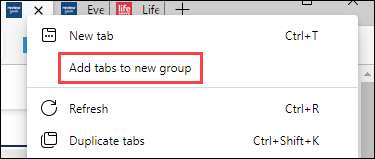
Jetzt können Sie der Gruppe einen Namen angeben und eine Farbe auswählen. Sie müssen der Gruppe nicht einen Namen geben, wenn Sie den Registerkartenbereich sauberer halten möchten.
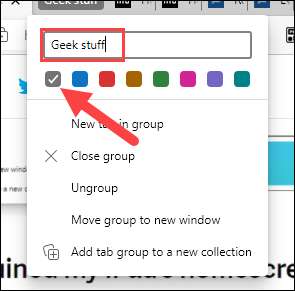
Die gruppierten Registerkarten zeigen die Farbe in einer Zeile an der Oberseite und der Gruppenname befindet sich auf der linken Seite. Von hier aus gibt es ein paar Dinge, die Sie tun können:
- Um alle Registerkarten zusammenzubrechen oder auszubauen, klicken Sie auf den Gruppennamen oder den Farbindikator
- Um alle Registerkarten als Gruppe in der Gruppe zu verschieben, klicken Sie auf den Gruppennamen.
- Um eine Registerkarte in eine andere Gruppe zu verschieben, ziehen Sie sie an die andere Gruppe.
- Um ein neues leeres Registerkarte oder die Registerkarten für die Registerkarte "Relde" hinzuzufügen, klicken Sie mit der rechten Maustaste auf den Namen der Registerkarte Gruppe.
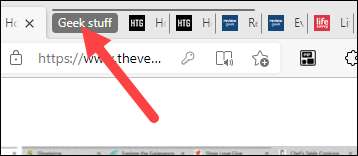
Das ist alles dazu! Tab-Gruppen sind ein praktisches Feature - vor allem, wenn Sie einer der Menschen sind, die immer eine Million offen haben. Viele Browser haben das Feature , also ist es schön, es auch in Rand zu sehen.
VERBUNDEN: [fünfzehn] So verwenden Sie TAB-Gruppen in Google Chrome für Android [fünfzehn]







